1.首先点击界面左上角的文件,选择其中的“新建”。
2.将新建画布的高设置到700或者其他高于宽数值的数据,即设置为竖版页面,点击确定。
3.然后在左侧工具栏选择矩形工具
4.然后拖动鼠标光标在画布上画出一个合适大小的矩形形状。
5.选中图层右键复制画出的矩形将其下拉到对齐的平行位置。
6.可以根据需要选择油漆桶等工具将背景更改为需要的样式。
7.再点击“T”进行文字的插入设置,可以选择横排、直排等文字工具。
8.输入文字后可以进行图案等其他装饰的编辑即可完成。
1、打开ps软件。按Ctrl+n新建一个宽90mm、高54mm,色彩模式为CMYK的文件。
点击左下角的色块,选择一个合适的颜色,按alt+delete进行填充。
点击左侧的文字工具,输入相应的文本信息,并调整好合适的位置。
2、点击文件,选择置入嵌入的智能对象。根据喜好,选择相应的图片,再调整好大小。
温馨提示:双面名片的制作,将两面按照步骤依次设计即可。
首先设置好名片要尺寸,然后新建一个图层做正面。
做完正面以后,图从选项里有一个小眼睛,点击关掉正面的这个图层。
在新建一个图层做反面。
这好以后保存。
这样关掉反面,打开正面就可以看到。
可以用图层控制正反面的显示。





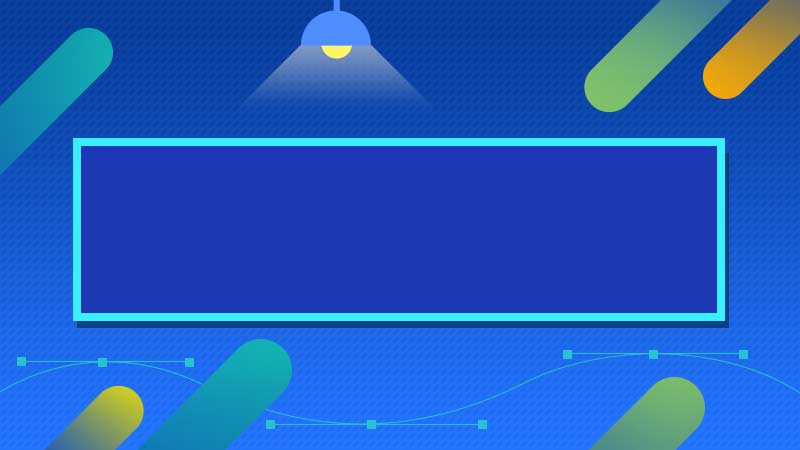

全部回复
